
| ESP32 - Einrichtung von Arduino IDEEs stehen mehrere Möglichkeiten, um ESP32 zu programmieren, zur Verfügung. Zu den zahlreichen Entwicklungsumgebungen
für ESP32 gehören Eclipse, EspressifIDF, Lua, MicroPython und andere. In unseren Experimenten kommt von Arduino-Projekten bekannte
Arduino-IDE zum Einsatz. Arduino-IDE steht für mehrere Betriebssysteme (Windows, Linux, MacOS) zur Verfügung und eignet sich
ausgezeichnet für Einsteiger und ihre Projekte. Dank einer großen Auswahl an Bibliotheken sind auch umfangreiche und anspruchsvolle
Vorhaben leicht und schnell realisierbar. Sie können nicht nur für Arduino sondern auch für ESP32 genutzt werden. Mit Arduino-IDE
erwerben die Einsteiger neben bei auch ihre ersten Kenntnisse in C und C++. Arduino IDE ist in Java geschrieben.
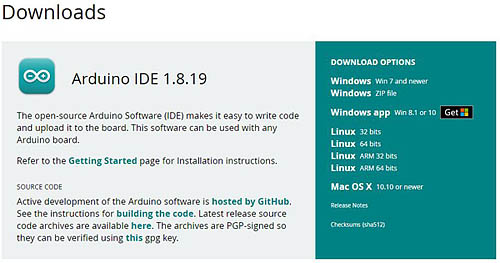 Arduino IDE herunterladen Nach dem Herunterladen wird Arduino-IDE durch Doppelklick auf die heruntergeladene .exe Datei installiert. Während der Installation folgt man den Installationsanweisungen.
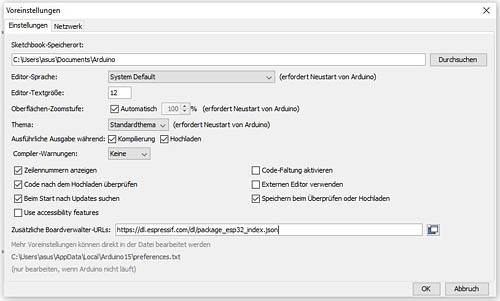 Link-Eingabe Mit OK werden die Einstellungen bestätigt.
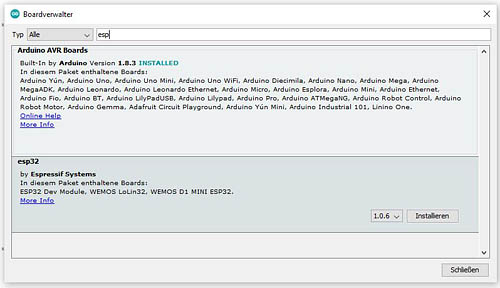 Boardverwalter Nachdem der ESP32-Board installiert wurde (Es erscheint Hinweis INSTALLED) kann der Boardverwalter wieder geschlossen werden. 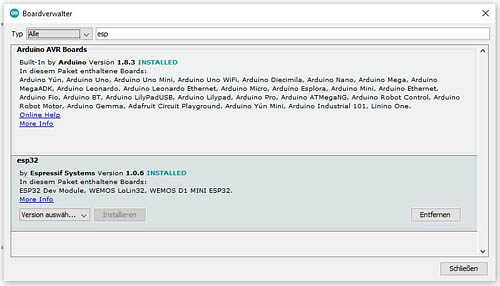 Installiert
Blinkende LEDFür das erste ESP32-Projekt werden eine Leuchtdiode und ein Widerstand benötigt. Die zwei Elemente werden wie
auf dem Schaltplan gezeichnet an ESP32 angeschlossen. Kurze Einführung in die Programmierung ist unter diesem
Link zu finden: 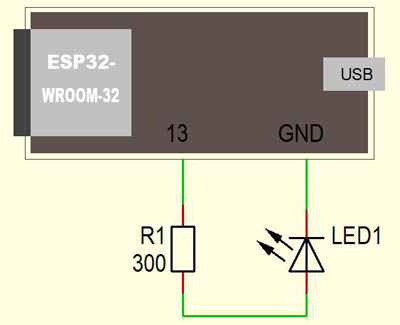 Blinkende LED - Schaltplan Das Programm (Sketch)// *************************************************************************************// ESP32 // Blinkende LED // ESP32-Dev-KitC V4 // Arduino IDE 1.8.19 // ************************************************************************************* int Blinkende_Leuchtdiode = 13; // *********************************************************************************** void setup() { pinMode (Blinkende_Leuchtdiode, OUTPUT); } // *********************************************************************************** void loop() { digitalWrite (Blinkende_Leuchtdiode, HIGH); // Leuchtdiode Ein delay (300); // Wartezeit 300 ms digitalWrite (Blinkende_Leuchtdiode, LOW); // Leuchtdiode Aus delay (300); // Wartezeit 300 ms } // *********************************************************************************** Die Testschaltung Testschaltung Nachdem das Programm hochgeladen wurde, beginnt die LED zu blinken. Sie geht abwechselnd für 300 ms an
und dann für 300 ms aus. Weitere Themen:
|

